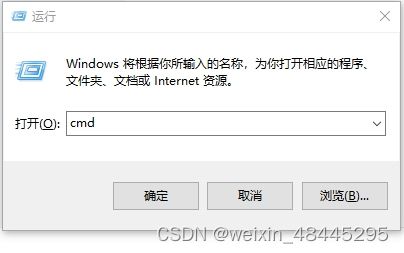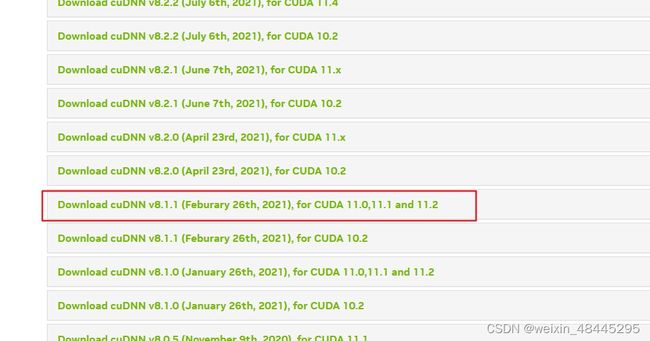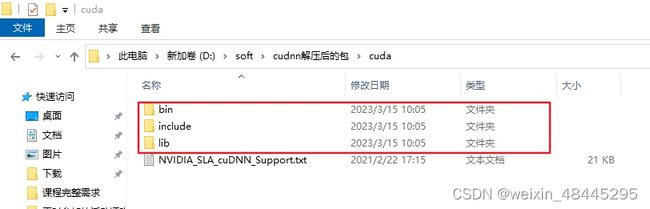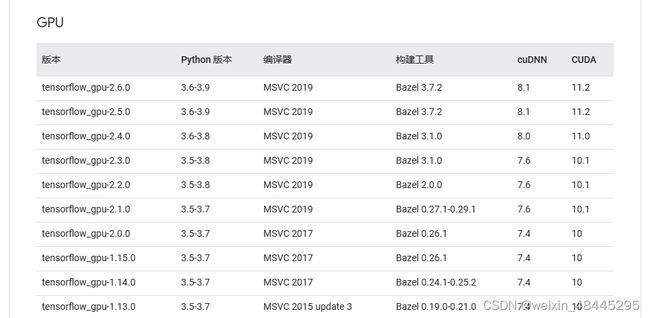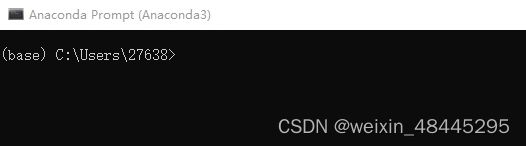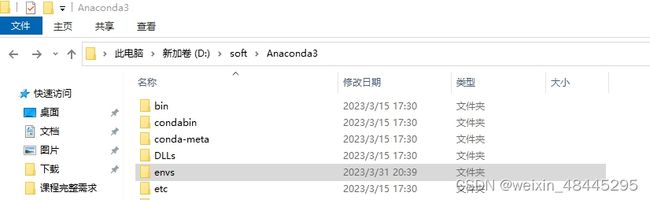cuda11.2.2+cudnn8.1.1+tensorflow2.10.0小白文
目录
前言
一、总体概述
1.安装anaconda。
2.安装pycharm编辑器。
3.安装cuda与cudnn。
4.安装tensorflow。
二、安装
1.安装cuda、cudnn
2.安装anaconda
3.安装pycharm
4.安装tensorflow
总结
前言
本文的软件装完要能够运行一个关于神经网络的代码,适合纯小白,看各位的需求是否和我相同?如果有不对的地方请指正。
一、总体概述
1.安装anaconda。
本文安装的anaconda版本带有python3.9,可以不用自己再去官网安装python了。并且比官网下的python会多很多库。
2.安装pycharm编辑器。
pycharm(是一种python IDE):用来写代码、运行代码。
python也可以用来写代码、运行代码,但是个人认为比较适合熟练的大神。pycharm有很多优点:调试、语法高亮、代码跳转、智能提示等感觉对新手很友好。
当然也有其它的可以选择:jupyter notebook等,可以写一步运行一步方便查看,也很适合小白,有兴趣的可以自己试一下其它的,但本文对于jupyter notebook的内容不做介绍。
3.安装cuda与cudnn。
安装cuda与cudnn的原因:
GPU可执行高度线程化的并行处理任务(大规模计算任务,数据量比较多需要大一点儿的显存),很适合深度学习。但是想要使用GPU加速,就需要安装cuda。
cuda是并行计算框架,安装这个框架可以进行复杂的并行计算。
cudnn是针对深度卷积神经网络的加速库。
适合图像处理、科学计算、数值分析、海量数据处理、金融分析等需要大规模并行计算的领域。
此段内容想要了解详细的请看链接1。
本文的GPU是3060的。安装的时候先看这部分,再按顺序安装。
4.安装tensorflow。
这里要注意版本的对应。
二、安装
1.安装cuda、cudnn
本文作者的显卡是3060的。查看驱动版本:
- win+R:
- 输入cmd,点击确定进入命令提示符窗口。输入
nvidia-smi
- 查看驱动版本。注意这里指的是驱动支持的cuda的最高版本,并不代表已经有cuda了。(已经有的请跳过这部分)
这里可支持的cuda最高版本安装的是11.7 。本文选择安装的是11.2.2版本的。
- 链接:
cuda:https://developer.nvidia.com/cuda-toolkit-archive
(如果有需要请下载其它版本的,但是注意版本之间的对应关系,下文会提及)
- 下载之后安装:
- 安装选项选择自定义安装。
- 驱动程序组件看自己电脑是否有,有的话就不用安装了,(没有安装CUDA下的Visual Studio Integration)
- 安装软件目录选择自己想要的(最好不要安装到C盘)
- 安装与cuda相对应的cudnn版本。
链接:
https://developer.nvidia.com/rdp/cudnn-archive
下载完安装包以后安装,需要注意的是:
解压后的cudnn出现bin、include、lib里面的内容分别复制到cuda对应目录bin、include、lib里。
- 检查是否安装成功,在命令提示符窗口运行:
nvcc -V
- 安装成功以后就可以安装anaconda了,本文安装的anaconda带的python版本是3.9 。下文还要安装tensorflow,但是这些有相对应的关系,而cuda的版本又取决于电脑,所以先安装cuda与cudnn。对应关系如下图:
对应关系的链接:https://tensorflow.google.cn/install/source_windows?hl=zh-cn
2.安装anaconda
- 这里是使用了清华镜像下载的可以使下载速度没那么慢(链接):https://mirrors.tuna.tsinghua.edu.cn/anaconda/archive/
![]()
本文下载的版本是2021.11版的(电脑是64位的windows操作系统,根据自己的情况下载,如果和我的一样,最好还是下载和我一样的版本,因为tensorflow、cuda、cudnn和python之间有相对应的版本)
- 安装选择:
- 选择All Users
- 安装路径最好不要选择C盘,包挺大的
- 到Advanced Options这一步的时候,全部打勾,尤其是添加环境变量的选项。如果不选,那么在安装完之后需要手动添加环境变量,比较麻烦。
- 最后一直点击next,直到Finish 。
- 判断anaconda是否安装成功:
进入命令提示符窗口输入:
python
因为anaconda自带python,所以检查python的输出版本在不在即可(本文的是python 3.9.7)。
3.安装pycharm
有了python,安装pycharm编辑器。
进入官网下载社区版pycharm(不收费,这个没有版本限制):https://www.jetbrains.com/pycharm/download/#section=windows
或者直接在网上搜pycharm找安装包也是可以的。
安装:
- 点击next,
- 选择软件要安装的位置(最好也不要装C盘)
- 创建桌面快捷方式、添加环境变量等四个都勾选上
- 下一步
- 立即重启
- 结束
这两部分内容是看的哔哩哔哩上的一个up的:https://www.bilibili.com/video/BV1Fy4y1878z/?spm_id_from=333.880.my_history.page.click
4.安装tensorflow
本文安装的tensorflow-gpu 是2.10.0版本的,并且是自建环境(防止冲突),在使用时需要注意(下文会介绍)。
在搜索栏输入anaconda prompt并打开。
安装:
- 创建tensorflow虚拟环境输入:
conda create -n tensorflow python=3.9
创建一个名字为tensorflow的虚拟环境,里面带的python版本是3.9的。注意这里是在anaconda 的base环境里创建的,所以在找虚拟环境的时候在anaconda 的环境env里找就可以了。
- 激活环境:
conda activate tensorflow
安装tensorflow:
pip install tensorflow-gpu==2.10 -i https://pypi.tuna.tsinghua.edu.cn/simple
注意:
- 这里用的是清华镜像安装的tensorflow gpu ,版本是2.10.0 。 这个版本配上面的cuda等也是可以的。过程问y/n ,就敲y然后点击回车就可以。
- 如果想要安装其它版本的话,只要相对应也是可以的。
- 如果将==2.10.0去掉,默认安装的是符合你需求的最新版本,不过这一条没有试过,不确定能不能成功。
- 不用清华镜像安装的话,速度会比较慢,并且还有因为网的问题会导致安装失败。
- 还有本文安装的是gpu版本的。如果想安装cpu版本的,可以将代码换成:
pip install tensorflow -i https://pypi.tuna.tsinghua.edu.cn/simple
- 这里也可以参考gpu版本的添加指定版本。
检查tensorflow是否安装成功:
最好找一个要用到tensorflow 的代码直接在pycharm上直接运行一下。
注意:
- 这里在pycharm上运行的解释器要用自建环境下的,不要用anaconda的base环境下的。这两个环境是独立的。如果遇到自建环境下的包没有base环境下的包多,并且运行的时候出现缺包的形况的话(no module named 'numpy',这里是缺numpy),最好是选一个环境,缺什么就安装什么。
总结
文章的最后一个注意比较重要,因为找了很多文章基本都是独立的,一篇安装anaconda,一篇安装pycharm,一篇安装tensorflow,结果在各自的文章很可能就不会聊到这个问题,最后要去重新找解决这个问题的办法。问题:安装了tensorflow,最后也显示安装成功,但是在pycharm上运行代码代码的时候依然会提示no module named 'tensorflow',这就需要看最后一个注意了。
如果是其它情况,各位再去看看其它的文章。
相关链接:
推荐小白【conda】创建环境+安装库文件
使用GPU加速与cuda、cudnn的关系的文章